Đối với nhiều người bán hàng online, đặc biệt là trên nền tảng Facebook thì cách tạo Fanpage trên Facebook là một điều cực kỳ quan trọng. Nó đóng vai trò then chốt và quyết định trực tiếp tới độ nổi tiếng của thương hiệu và doanh số bán hàng của bạn. Tuy nhiên, nhiều người vẫn còn loay hoay và chưa biệt tạo dựng một Fanpage bán hàng trên Facebook như thế nào cho đúng. Bài viết này là một trong nhiều ví dụ về cách tạo Fanpage Facebook cực dễ, cùng mình tìm hiểu ngay nhé!
>> Có thể bạn chưa biết:
- Cách khôi phục story đã xóa trên Facebook mới nhất 2023
- Cách khôi phục bài viết đã xóa trên Facebook cực dễ mới nhất
Tại sao nên bán hàng trên Facebook?
Trong thời đại công nghệ số như hiện nay, để bắt kịp đối thủ và tăng nhanh doanh số bán hàng của mình, bạn cần phải triển khai các chiến dịch quảng bá và bán hàng trên nhiều kênh mạng xã hội khác nhau, trong đó có Facebook.
Hiện tại, Facebook đang là một trong những nền tảng mạng xã hội nổi tiếng mà đông đảo người dùng nhất tại Việt Nam. Bên cạnh đó, Facebook còn cung cấp, hỗ trợ các tính năng, tiện ích khác để bạn có thể dễ dàng mở và quản lý cửa hàng của mình hoàn toàn online.

Người dùng không cần phải có một cơ sở kinh doanh trước đó hay bất kỳ cửa hàng online nào mà vẫn có thể tự lập và vận hành được công việc kinh doanh của mình một cách hiệu quả. Ngoài ra, bạn còn có thể:
- Thêm không giới hạn các sản phẩm, mặt hàng của mình.
- Xem các số liệu về doanh số, số lượt tương tác, truy cập vào bài viết thông qua thống kê, tính toán của Facebook.
- Có thể tương tác trực tiếp với khách hàng, mở rộng mối quan hệ.
- Sắp xếp các sản phẩm theo danh mục hoặc bộ sưu tập, giúp khách hàng và chủ sở hữu có thể dễ dàng tìm thấy các sản phẩm mặt hàng khác nhau.
- Giới thiệu sản phẩm tới nhiều khách hàng, tiếp cận và ngày càng rộng mở mối quan hệ và thương hiệu của mình.
Bên cạnh đó, Facebook cũng có đội ngũ chuyên viên sẵn sàng hỗ trợ và giúp đỡ bạn trong quá trình kinh doanh của mình, nâng cao hiệu quả bán hàng cho bạn.
Cần chuẩn bị những gì trước khi tiến hành tạo lập Fanpage?
Trên nền tảng mạng xã hội Facebook này, tất cả mọi người đều có thể tạo lập được một tài khoản bán hàng Facebook một cách dễ dàng và nhanh chóng. Trước khi thực hiện cách tạo Fanpage trên Facebook, bạn cần chuẩn bị một vài thứ như sau.
- Tài khoản Facebook
- Trang doanh nghiệp Facebook
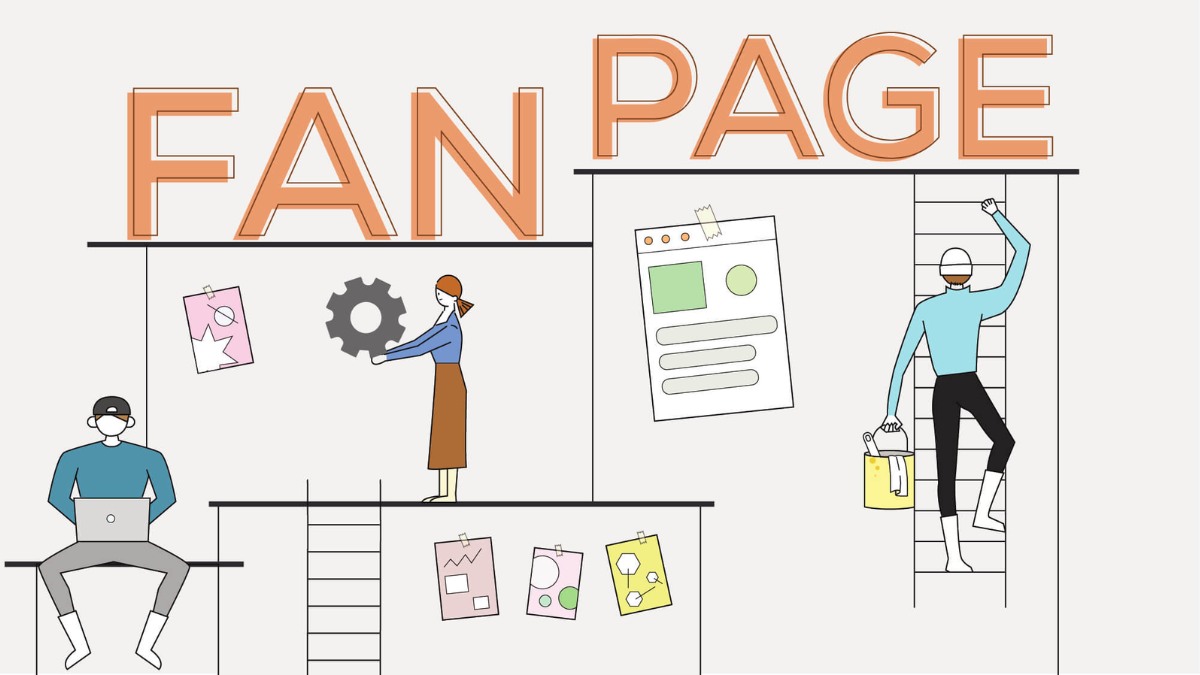
Ngoài ra, trang Facebook của bạn cần đảm bảo được một vài tiêu chí sau:
- Tồn tại mặt hàng, sản phẩm vật lý. Các trang của Facebook không thể hỗ trợ bạn bán các sản phẩm phi vật lý như các sản phẩm download, đường link…
- Đường liên kết dẫn tới tài khoản ngân hàng của bạn.
- Đồng ý với các điều khoản mua bán của Facebook.
Nếu bạn đã có đủ điều kiện và các tiêu chí trên thì cùng bắt tay vào tạo lập một Fanpage bán hàng ngay thôi nào!
Cách tạo Fanpage trên Facebook bằng điện thoại
Trên điện thoại, cách tạo Fanpage trên Facebook cực kỳ đơn giản:
Bước 1: Bạn truy cập vào tài khoản Facebook mà bạn muốn tạo lập Fanpage từ nó.
Bước 2: Bạn nhấn vào biểu tượng ba dấu gạch ngang ở phía trên cùng, bên tay phải. Ở phần này, bạn nhấn vào mục “Trang”. Tiếp tục nhấn vào “Tạo Trang” và sau đó nhấn “Bắt đầu”.
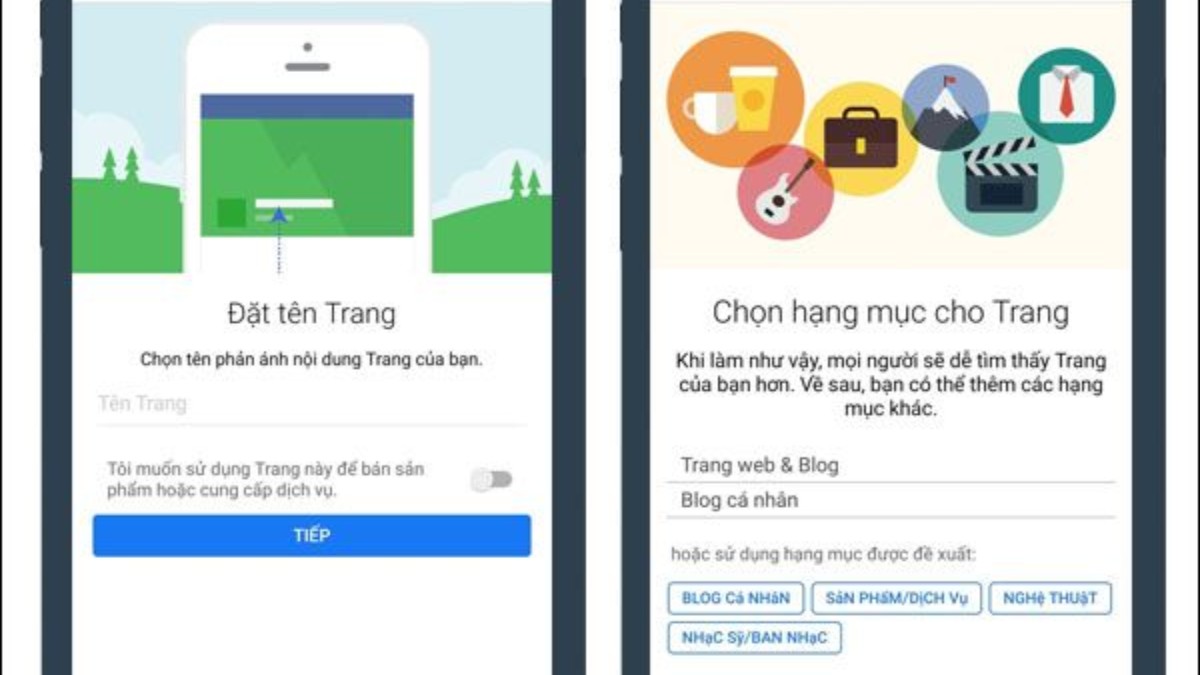
Bước 3: Sau khi màn hình hiện ra một vài hình ảnh biểu tượng của trang, bạn cần điền các thông tin cần thiết về trang của mình. Một số thông tin bắt buộc mà bạn phải điền là: tên trang, danh mục chính. danh mục phụ tùng theo nội dung và mục đích của trang.
Bước 4: Bạn nhập thêm phần liên kết tới website cá nhân của mình (nếu có) để giúp tăng thêm lượt truy cập tới website của bạn.
Bước 5: Thêm ảnh đại diện cho Fanpage và tùy chỉnh kích thước của ảnh theo ý thích của mình.
Bước 6: Làm tương tự với ảnh bìa của trang. Nhấn nút tiếp tục để truy cập vào trang của bạn. Nếu Fanpage của bạn có đầy đủ thông tin và ảnh đại diện thì sẽ có khả năng xuất hiện cao hơn trong kết quả tìm kiếm của người dùng. Bạn cũng nên chú ý tới kích thước của hình ảnh để đảm bảo chất lượng của hình ảnh khi được tải lên.
Bước 7: Tới bước này, bạn gần như đã tạo thành công được một Fanpage với một số thông tin cơ bản. Để thêm một số liên hệ cho Trang của mình, bạn chọn “Thêm nút”, tiếp tục chọn “Hình thức liên hệ” và cuối cùng bấm vào “Lưu”. Sau khi hoàn thành, nút liên hệ đã được hiển thị ngay trên đầu giao diện của bạn.
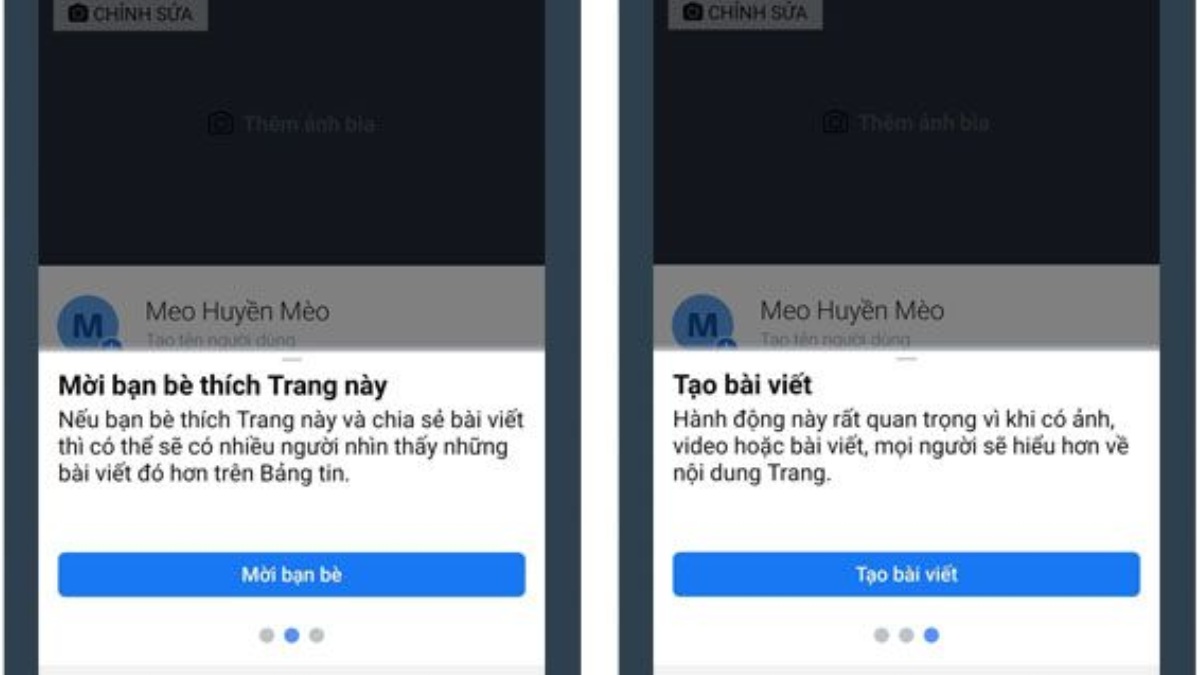
Bước 8: Để bổ sung một số thông tin khác cho Fanpage, bạn chọn vào biểu tượng ba chấm góc trên cùng tay phải, click vào “Chỉnh sửa trang”. Tại đây, bạn cần lưu ý ở một số điểm:
- Mẫu hiện tại: Mỗi một mẫu sẽ mang phong cách và có giao diện khác nhau. Dựa vào nội dung của Trang và sở thích của mình, bạn cần chọn cho mình một mẫu hiển thị thật sự ưng ý. Sau khi đã chọn được mẫu, bạn nhấp vào “Chỉnh sửa”, tiếp tục nhấn vào “Xem chi tiết mẫu muốn áp dụng” và cuối cùng, bạn nhấn vào “Áp dụng mẫu” để hoàn tất.
- Một số thông tin khác của Trang: Tại đây, bạn có thể kiểm tra lại một số thông tin của mình và cập nhật các thông tin mới khác như: giờ mở cửa, vị trí liên hệ…
Sau khi hoàn thành bước này, bạn đã thực hiện xong cách tạo Fanpage trên Facebook để bán hàng của mình ngay trên điện thoại.
Cách tạo Fanpage trên Facebook bằng máy tính
So với cách tạo lập Fanpage trên điện thoại, cách tạo lập Fanpage trên máy tính cũng tương tự như vậy. Tuy nhiên, để tạo lập một Fanpage chỉ dùng riêng cho mục đích bán hàng thì bạn cần thực hiện theo các bước sau.
Bước 1: Đăng nhập vào trang Facebook
Sau khi đã tạo lập được một trang Facebook, bạn cần đăng nhập vào trang này và phải có quyền admin. Sau khi đăng nhập vào trang doanh nghiệp này thì mục “Cửa hàng” sẽ hiển thị. Phần này chỉ có bạn mới có thể nhìn thấy còn các khách hàng khác thì không. Bạn nhấp vào tab “Cửa hàng” bên tay trái để tiếp tục.
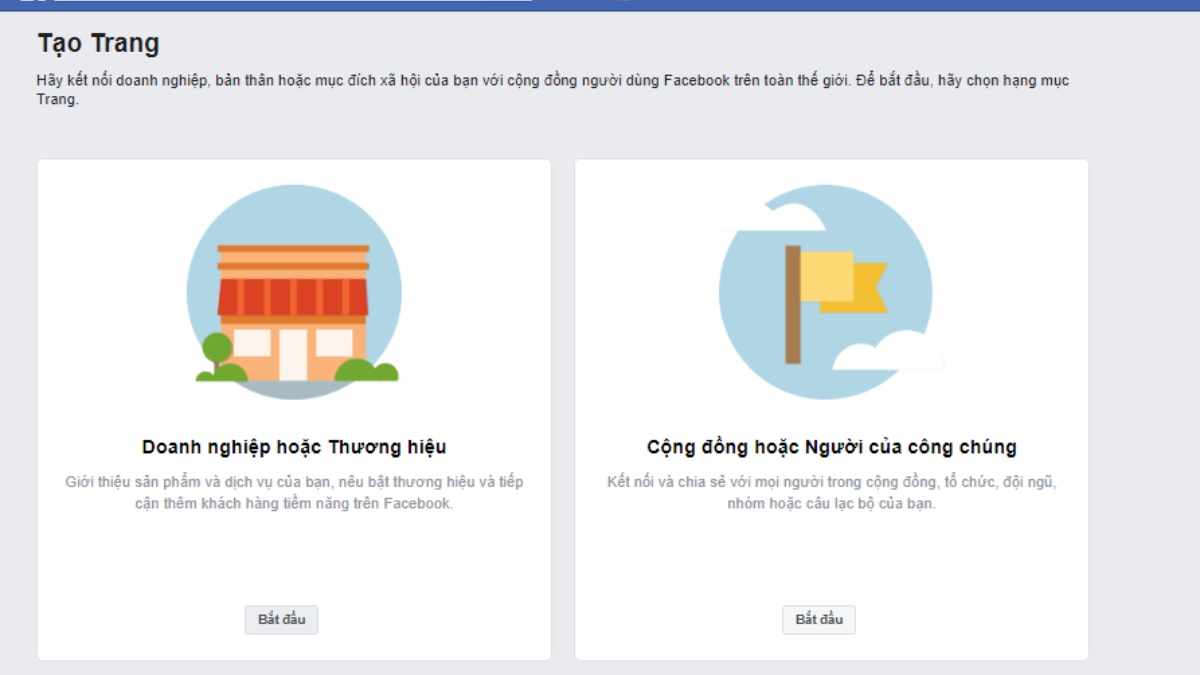
Tuỳ theo các mục mà bạn lựa chọn thì trang sẽ có những tính năng khác nhau. Trang chuyên dùng cho quảng cáo, bán hàng sẽ có bố cục và những tiện ích khác với các trang chuyên dùng cho giải trí, nghệ thuật. Đa số các tính năng này chỉ ảnh hưởng tới phần thông tin của trang. Các tính năng hiện đại khác như: call to action, visitor data giúp người dùng tiếp cận với nhiều khách hàng hơn, đẩy mạnh các bài viết, sản phẩm của mình đến với khách hàng.
Bước 2: Thiết lập thông tin cửa hàng
Sau khi nhấp vào tab “Cửa hàng”, bạn cần đọc các hướng dẫn của Facebook để chuyển sang bước kế tiếp. Tại phần điền bang và đăng ký mã số thuế, bạn có thể bỏ qua. Qua tới phần loại hình kinh doanh, Facebook sẽ hỏi bạn về loại hình doanh nghiệp và thông tin của đại diện doanh nghiệp. Nếu bạn là chủ doanh nghiệp thì trong phần này, bạn sẽ điền thông tin của mình vào.
Các thiết lập khác như phương thức giao hàng, chính sách đổi trả hay email chăm sóc khách hàng, bạn có thể lựa chọn sẵn và cài đặt chi tiết cho từng phương thức. Tuy nhiên, một điều mà bạn cần lưu ý là Facebook không cho giao hàng quốc tế hay bán sang các quốc gia khác. Cuối cùng, bạn hoàn tất các thủ tục, chính sách và điều khoản đề sang bước kế tiếp.
Bước 3: Thiết lập phương thức thanh toán
Tuỳ vào mỗi quốc gia và khu vực riêng, Facebook sẽ gợi ý cho bạn một phương thức thanh toán phù hợp. Các loại hình thanh toán phổ biến hiện nay mà Facebook giới thiệu là thanh toán qua thẻ ngân hàng, PayPal và Stripe. Hầu hết các phương pháp thanh toán này khá đơn giản và dễ hiểu.
Đôi lúc, bạn sẽ không thấy phần thanh toán này ở trong cài đặt. Trong trường hợp này, bạn có thể bỏ qua và chuyển sang bước 4.
Bước 4: Thêm các sản phẩm của bạn vào cửa hàng Facebook
Để tiến hành thêm sản phẩm vào cửa hàng, bạn nhấp vào phần “Add Product”. Ngay sau đó, một form về thông tin sản phẩm sẽ hiện ra. Việc của bạn là nhập các thông tin của sản phẩm vào form này.
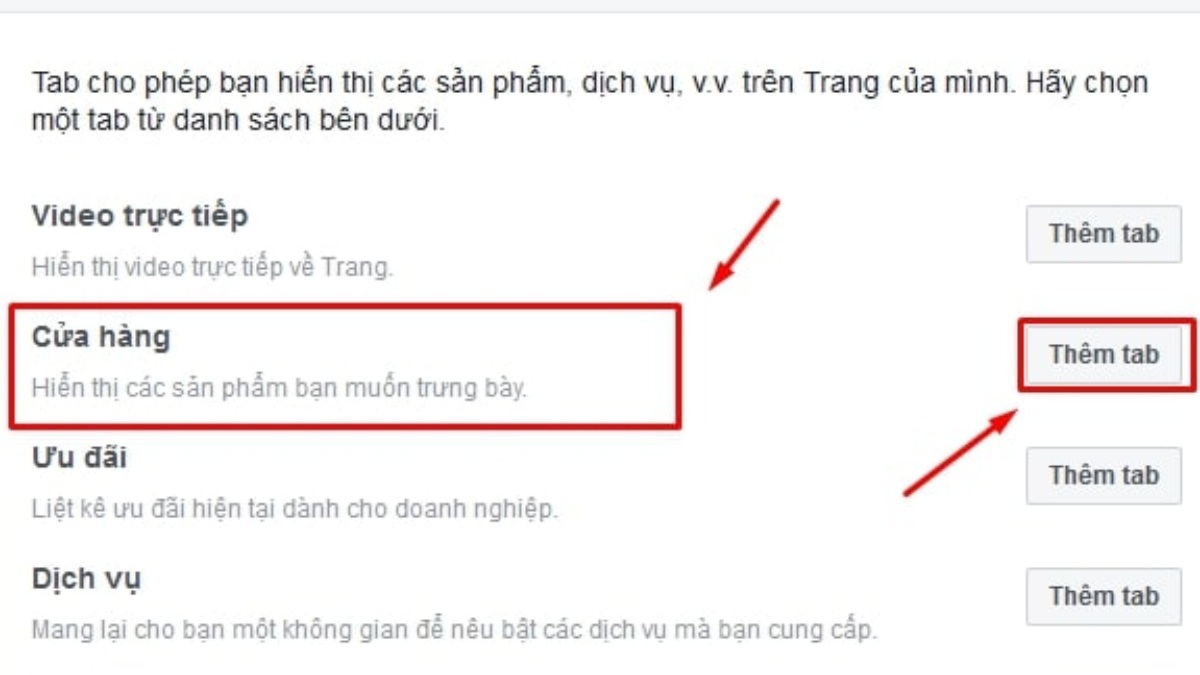
Trong phần này, một số thông tin mà bạn cần điền là:
- Hình ảnh, video mô tả của sản phẩm.
- Thêm tên và mô tả của sản phẩm sao cho làm nổi bật được chức năng, công dụng của mặt hàng mà bạn đang kinh doanh. Bạn nên viết content sao cho thật sáng tạo và thu hút người xem, khiến khách hàng quan tâm hơn tới sản phẩm của mình.
- Thêm giá của sản phẩm.
- Chọn các phương thức giao hàng từ danh sách bạn đã thiết lập sao cho thật phù hợp.
- Chọn chế độ “Public” để hiển thị rộng rãi.
Nhấn “Save” để hoàn tất quá trình thêm sản phẩm.
Bước 5: Quản lý đơn hàng
Tính năng quản lý đơn hàng này không phải người dùng nào cũng có. Để kiểm tra xem trang của bạn có tính năng này không, bạn vào phần Publishing Tools trên thanh Menu, sau đó tìm “Pending Orders”. Nếu bạn có mục này, nhấn vào đây để theo dõi và quản lý các đơn hàng của mình. Facebook cũng sẽ gửi thông báo cho bạn khi đơn hàng được gửi đi thành công.
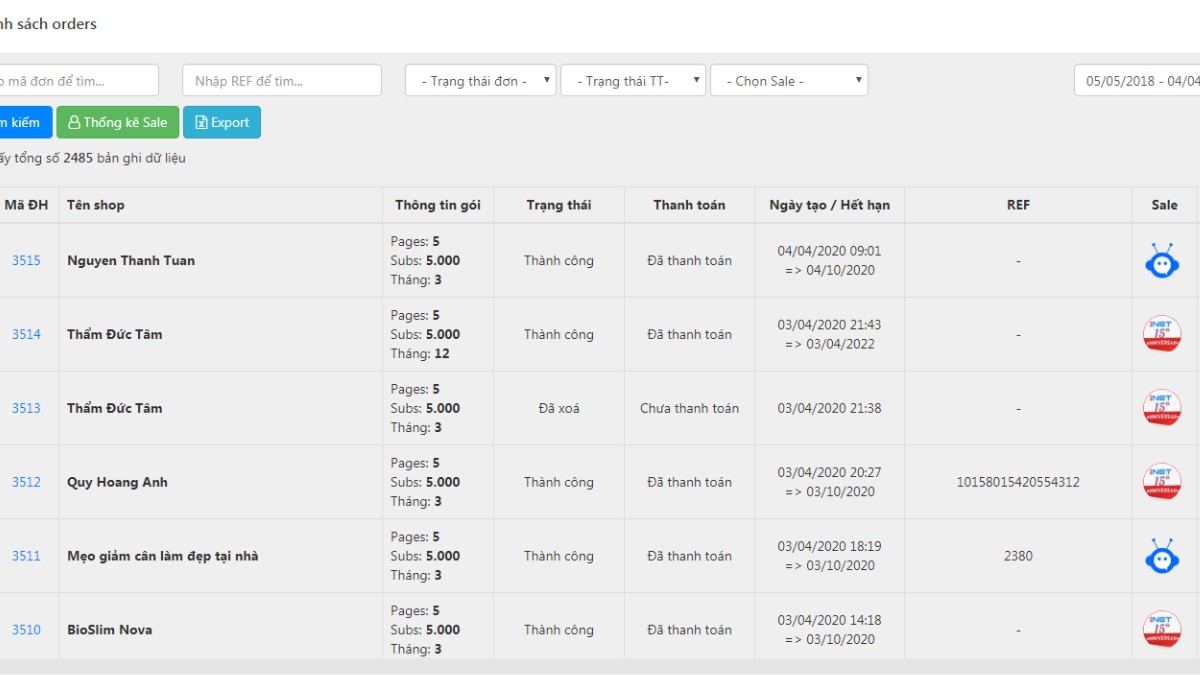
Trên đây là một số thông tin về cách tạo Fanpage trên Facebook mà bạn có thể tham khảo. Chúc bạn sớm tạo được cho mình một gian hàng online đẹp mắt và có được doanh thu ngày càng nhiều.
Xem thêm tổng hợp thủ thuật Facebook cực hữu ích





